同時管理多個日曆,每個日曆都有不同的預約,很容易造成重複預訂,甚至會引發不必要的爭執。通過在 Outlook 中訂閱 Google 日曆,可以更有效地組織行程,避免混亂。
要實現這個目標,您需要一個 Google 日曆和 Outlook 帳戶(這是不言而喻的),而且不需要安裝任何外掛程式、載入項、擴充功能或第三方工具。 Google 和 Microsoft 都支援 iCal 格式,儘管名稱與 Apple 無關,它實際上是 “日曆” 的開放標準。這個標準自 1990 年代末期以來一直存在,用於在使用者和電腦之間交換日曆和日程安排資訊。這意味著,如果您擁有正確的連結,您就可以訂閱這些日曆,而這正是我們將在此處使用的方法。
在 Outlook 中同步顯示 Google 日曆
由於我們要在 Outlook 中顯示 Google 日曆,因此首先需要從 Google 日曆中獲取連結。請登入您的 Google 帳戶並進入 Google 日曆。到達後,點擊您想分享的日曆旁邊的三個點,然後選擇「設定與分享」。
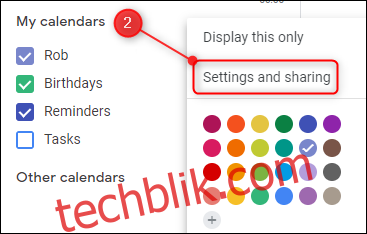
向下滾動,直到找到「iCal 格式的秘密網址」部分。點擊連結以選取它,然後使用 Ctrl+C 或滑鼠右鍵點擊,從選單中選擇「複製」。
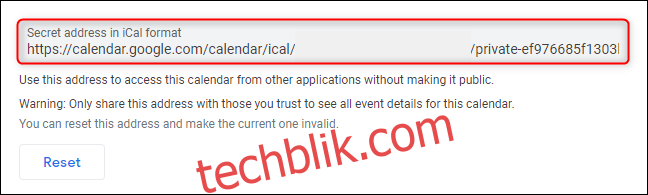
現在,您需要將此連結添加到 Outlook 中。打開 Outlook,然後前往您的日曆。在左側的導航窗格中,右鍵點擊「其他日曆」,然後選擇「從網際網路新增日曆」。
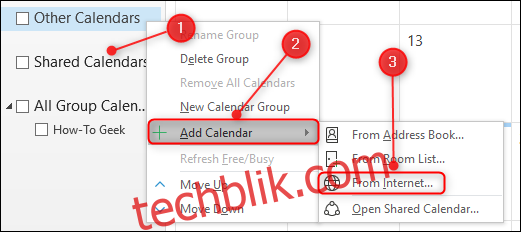
將從 Google 日曆複製的秘密 iCal 網址貼到文字框中,然後點擊「確定」。
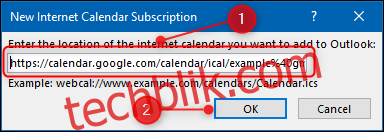
在確認視窗中,點擊「是」。
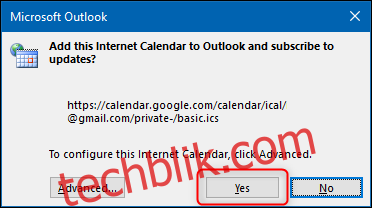
這樣就完成了;您的 Google 日曆現在會顯示在 Outlook 中。您可以點擊標籤上的箭頭將其與您的日曆重疊,就像您可以與任何其他共享日曆一樣。
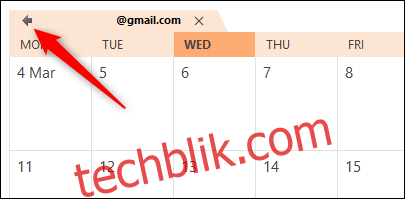
現在,您可以在同一個地方同時查看兩個日曆,並且預約會以不同的顏色顯示。
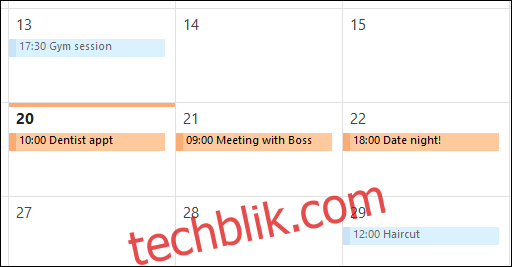
這樣做的缺點是您仍然需要在 Google 日曆中管理您的預約,但您在此處所做的任何變更都會像其他任何共享日曆一樣在此處更新。